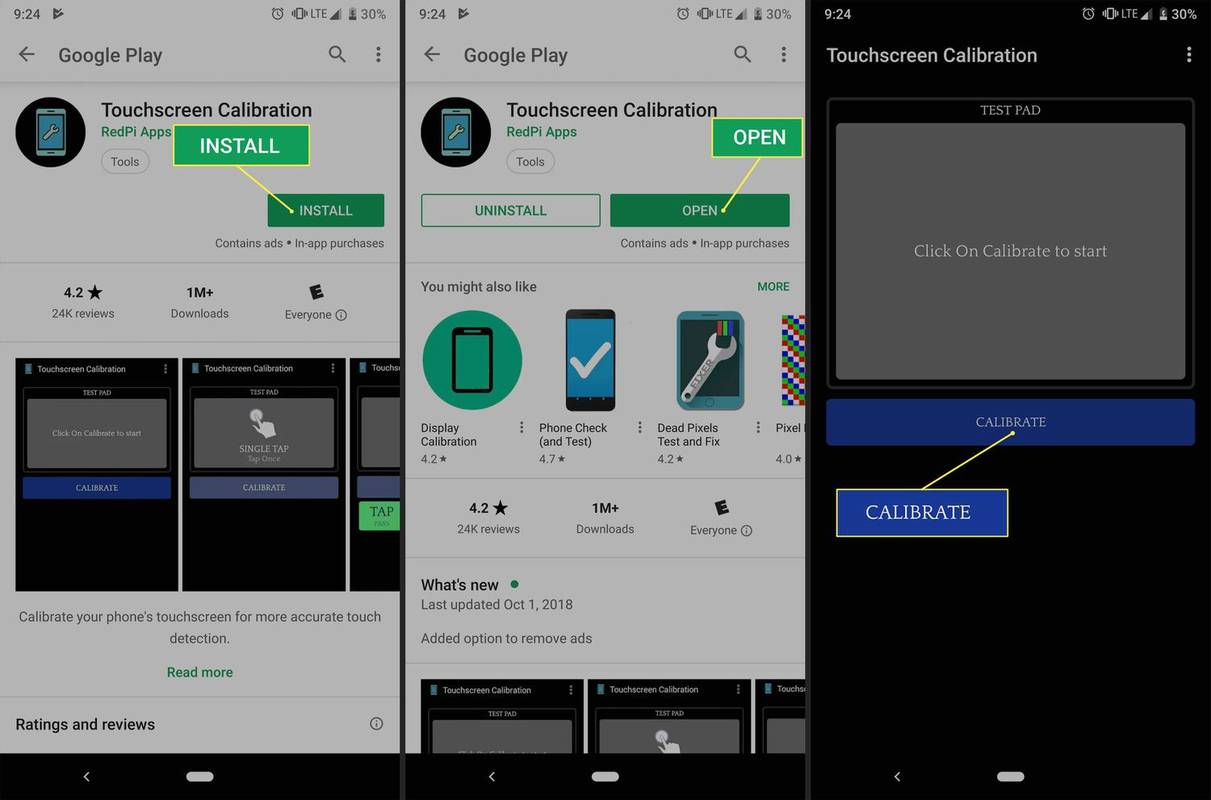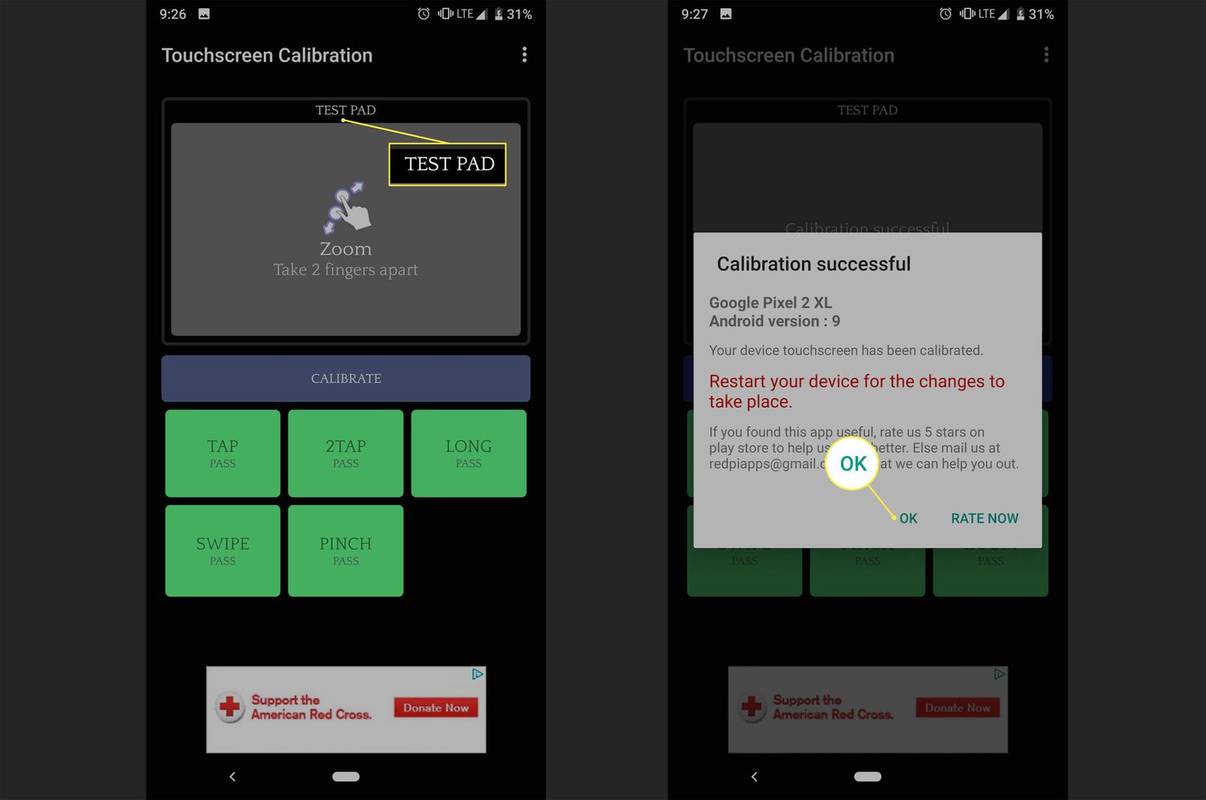Ką žinoti
- Naujausiose „Android“ versijose buvo pašalinta kalibravimo funkcija, nes šiuolaikiniams ekranams jos prireikia retai.
- Vis dėlto galite įdiegti Jutiklinio ekrano kalibravimas programėlė. Bakstelėkite Kalibruoti ir vadovaukitės instrukcijomis.
- Android 4: Meniu > Nustatymai > Kalba ir klaviatūra > Palieskite Įvestis > Teksto įvestis > Kalibravimo įrankis .
Šiame straipsnyje paaiškinama, kaip sukalibruoti jutiklinį ekraną 4.0 ar naujesnės versijos „Android“.
Kaip sukalibruoti „Android“ jutiklinį ekraną
Štai kaip naudoti Jutiklinio ekrano kalibravimas programa, kuri yra nemokama ir kurią galima atsisiųsti iš „Google Play“ parduotuvės.
-
Atidarykite programą ir bakstelėkite Kalibruoti .
kaip pakeisti pirminę „Google“ paskyrą
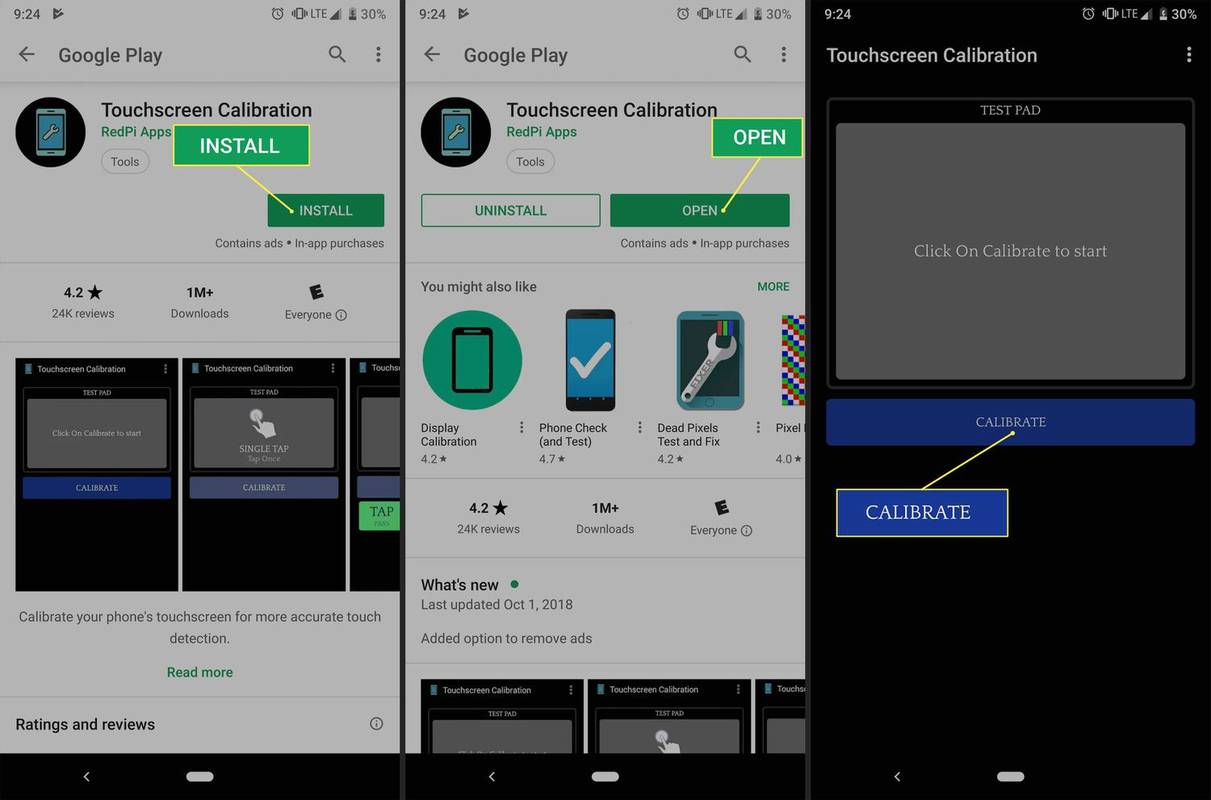
-
Vykdykite instrukcijas, kad atliktumėte veiksmus programos „Test Pad“, kol įrenginys išlaikys visus testus.
-
Baigę visus bandymus gausite pranešimą, nurodantį, kad kalibravimas atliktas. Bakstelėkite Gerai .
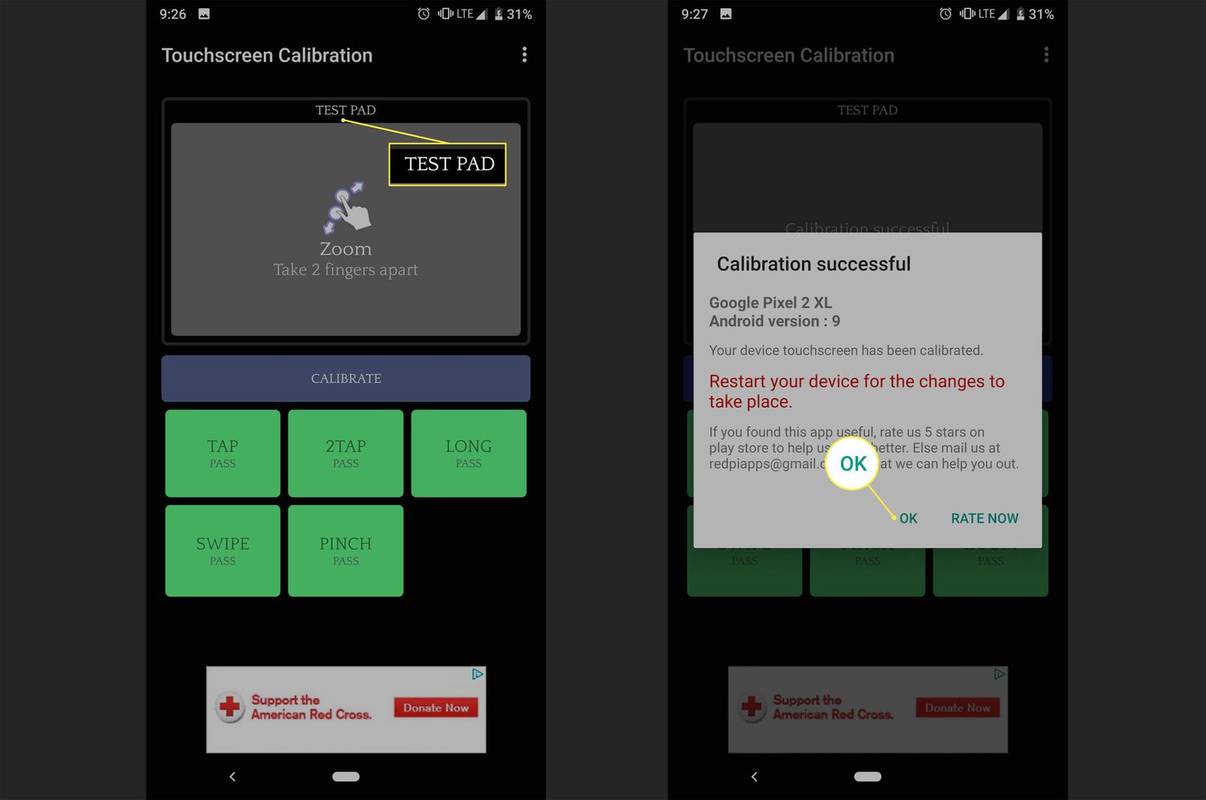
-
Iš naujo paleiskite įrenginį. Iš naujo paleiskite programą, jei manote, kad kalibravimas nebuvo sėkmingas.
kaip peržiūrėti "Photoshop" failus "Windows 10"
Kaip sukalibruoti jutiklinį ekraną „Android 4.0“ ir senesnėse versijose
Kai kurie pirmieji „Android“ įrenginiai iki „Android 4.0“ („Ice Cream Sandwich“) turėjo įmontuotą kalibravimo parinktį. Atsižvelgiant į įrenginį ir „Android“ versiją, šio nustatymo vieta skiriasi, bet paprastai yra čia: Meniu > Nustatymai > Kalba ir klaviatūra > Palieskite Įvestis > Teksto įvestis . Pagal Pirštų prisilietimo tikslumas , bakstelėkite Kalibravimo įrankis arba Iš naujo nustatyti kalibravimą .
Kaip sukalibruoti „Android“ skirtą kompasą DUK- Kaip padaryti ekrano kopiją „Android“?
Norėdami padaryti ekrano kopiją, galite paprašyti „Google“ padėjėjo „padaryti ekrano kopiją“ naudodami balso komandą. Arba galite paspausti ir palaikyti Galia ir Patildyti .
kaip vėl atidaryti uždarą skirtuką
- Kaip ištrinti programas „Android“ telefone?
Į ištrinti programas „Android“ telefone , braukite aukštyn iš pagrindinio ekrano. Bakstelėkite ir palaikykite programą > Pašalinkite > Gerai .